
場面ごとの編集 -声と字幕を入れる-【自主制作ムービーの5】

撮影したムービーを編集します。
今回はできるだけお金をかけずにつくりたかったので、iMovieで編集しました。今見てみたら iMovie9 バージョン8.0.6 でした。
上の画像みたいに、ドラッグアンドドロップで編集画面にムービーを追加してから、「トリムの編集」で細かく切り取ったりしました。
iMovieはほとんどクリックとかドラッグとかの操作で簡単に編集できるんですが、たとえば音声の入る位置だとか、数値で指定できたりしないので、曖昧な感じがちょっとこわい。こわいってのは、何かの拍子にカーソルが触れてしまって、音声の位置がズレたことがありました。で、位置を戻しますけど、ほんとうに前にあった位置なのか、確認することができない。さらに、保存ボタンが無い。どこのタイミングで保存されるのか。iMovieを終了したら保存されるのは確かですが、保存ボタンはぜひ欲しかったです。今のiMovieは知りませんが。

青いバーが字幕。緑のバーが声です。
声をどうするか、かなり悩みましたけど、VoiceMakerというフリーソフトを見つけました。
http://www.vector.co.jp/soft/mac/art/se354901.html
新しいMacは日本語もペラペラ喋る?みたいですが、うちのは10.6.8ですので、英語しか発声できません。で、こちらのソフトは、日本語を喋れない外国人(Mac)に日本語(ひらがな)の「音素」を、たとえば「あい」と喋らせたい場合なら「AA IY」と書いて、それをそのまま読ませて「日本語喋ってる風」にするソフトなのですすごい!おかげで外国人が喋る片言の日本語のような、なんとも味のある喋りになります。採用!
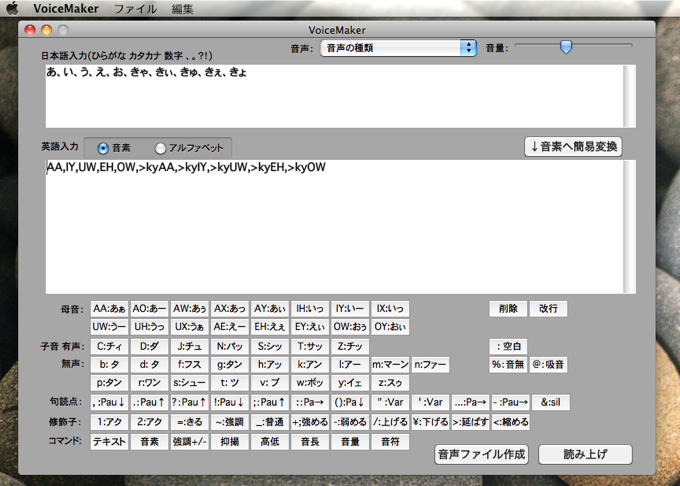
VoiceMakerの編集画面。
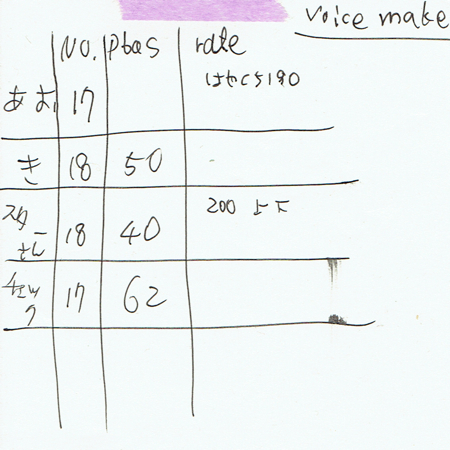
声色(音声の種類)とか、高低、ピッチなどいじれますので、キャラクターごとに設定して、メモしておきました。はやく5190、の意味が分からない…
で、セリフを一言一言入力して、保存して、を繰り返したわけです。まとめて、ということはできないので。これはなかなかしんどい。
1分程度の場面ごとに編集→書き出し
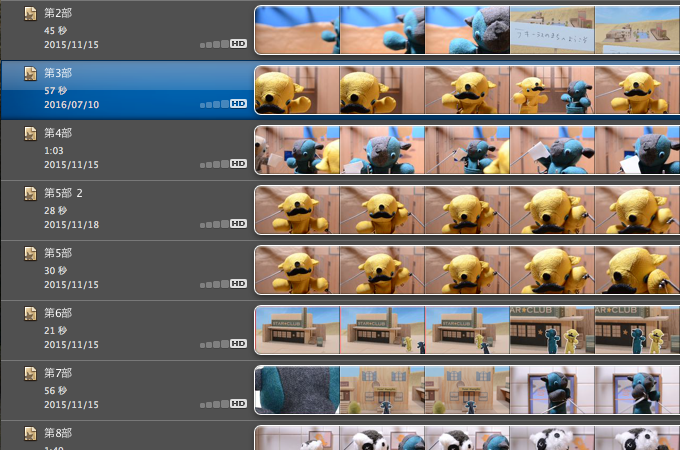
わたくし実はまとめて10分以上のムービー編集をしていたら、固まって動かなくなり、そのまま終わった…という手痛いミスをしています。これは、この間ブログを間違えて消しちゃったときくらいの衝撃はありました。さーっと血の気が引くような。引きつつそこからわーっと冷や汗が戻ってくるような。
で、あらためて一分程度の場面ごとに編集をしまして(上の画像)、
iMovieのメニュー > 共有 > ムービーを書き出す(HD)
で書き出しまして、その、書き出したファイルをまとめて一つのムービーにしております。




